Postmanは、Linux、Windows、およびmacOSにインストールできるAPI(アプリケーションプログラミングインターフェイス)をテストするための最も人気のあるコラボレーションプラットフォームツールの1つです。 APIは、アプリケーションが相互に通信するために使用するプログラム間のインターフェースです。
アプリケーションの主な領域は、ビジュアルリクエストビルダーを使用して関連するパラメーターとともにPostmanで指定および送信できるHTTPリクエストに基づいてRESTAPIをテストすることです。
基本的な構造は、要求とその応答の処理と検証に重点を置いています。応答は、グラフィカルに、またはJavaScriptを使用したPostmanの内部プログラミングインターフェイスを介して、直接表示および評価できます。
リクエストのタイプ、認証、渡されたパラメータ、ローカルCookieなど、リクエストのすべての側面をPostmanで表示し、透過的に変更できます。
Ubuntu 21.04 / 20.04 / 18.04にインストールする最も簡単な方法は、SNAPパッケージを使用することです。 以下のコマンドを使用するだけで完了です-
sudo snap install postman
ただし、SNAPを使用したくない場合は、以下の手順に従うことができます…
スナップなしでUbuntuLinuxにPostmanAPIプラットフォームをインストールする手順
ここでは、PostmanをUbuntu20.04または18.04LTSにインストールする手順を説明します。 Linuxオペレーティングシステム。このガイドは、Linux Mint、CentOS、RHEL、Debian、およびその他のLinuxディストリビューションにも使用できます。
1。コマンドターミナルを開く
ここでコマンドターミナルを使用して、Ubuntu20.04または使用している他のLinuxディストリビューションにPostmanをインストールします。ターミナルを開くためのショートカットはCtrl+ Alt+Tです。
2。 UbuntuにPostmanアプリをダウンロード
PostmanAPIプラットフォームの最新のtarballファイルを公式Webサイトからダウンロードできます。ただし、プロセスを簡単にして時間を節約するために、コマンド端末を使用して直接取得するために使用できるコマンドを指定しました。
wget https://dl.pstmn.io/download/latest/linux64
3。 PostmanLinux64圧縮ファイルを抽出する
ダウンロードされたファイルはアーカイブされた形式になります。このAPIテストプラットフォームを実行するためにその中のファイルを取得するには、最初に同じものを抽出する必要があります。ただし、抽出したファイルを将来誤って削除しないように、/usr/binの下に抽出します。 。
sudo tar -xvf linux64 -C /usr/bin
4。このAPIテストツールをシステムPATHに追加します
毎回Postmanツールを起動するには、完全なフォルダパスをたどる必要があります。したがって、これを削除して、ディレクトリに関係なくターミナルを使用して起動するには、そのフォルダをシステムパスに追加しましょう。
echo 'export PATH="$PATH:/usr/bin/Postman"' >> ~/.bashrc
次に、APIテストツールを実行します インターフェイス、単に次のように入力します:
Postman
5。デスクトップとランチャーのショートカットを作成する
ええと、Postmanを起動するたびにターミナルを開きたくないユーザーがたくさんいるので、ここにデスクトップショートカットとランチャーエントリを作成する方法があります。
sudo nano /usr/share/applications/Postman.desktop
次の行をコピーして貼り付けます:
[Desktop Entry] Name=Postman API Tool GenericName=Postman Comment=Testing API Exec=/usr/bin/Postman/Postman Terminal=false X-MultipleArgs=false Type=Application Icon=/usr/bin/Postman/app/resources/app/assets/icon.png StartupWMClass=Postman StartupNotify=true
保存 Ctrl + Oのファイル および入力 Ctrl + Xでエディタを閉じます 。
作成したショートカットもデスクトップにコピーします:
cp /usr/share/applications/Postman.desktop ~/Desktop/
起動を許可する
デスクトップにPostmanのショートカットを作成を右クリックします [起動を許可する]を選択します 」オプション。
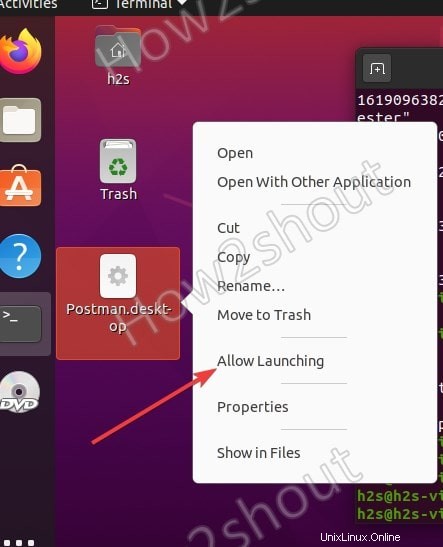
アプリケーションランチャーから起動することもできます このAPIテストツールの名前を検索してください。
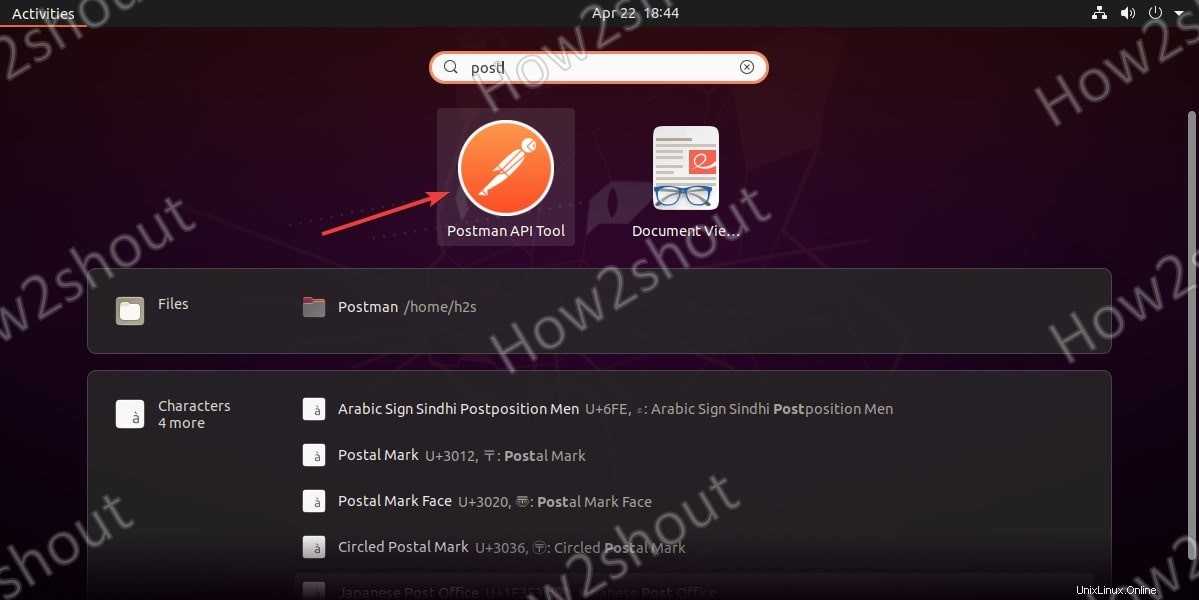
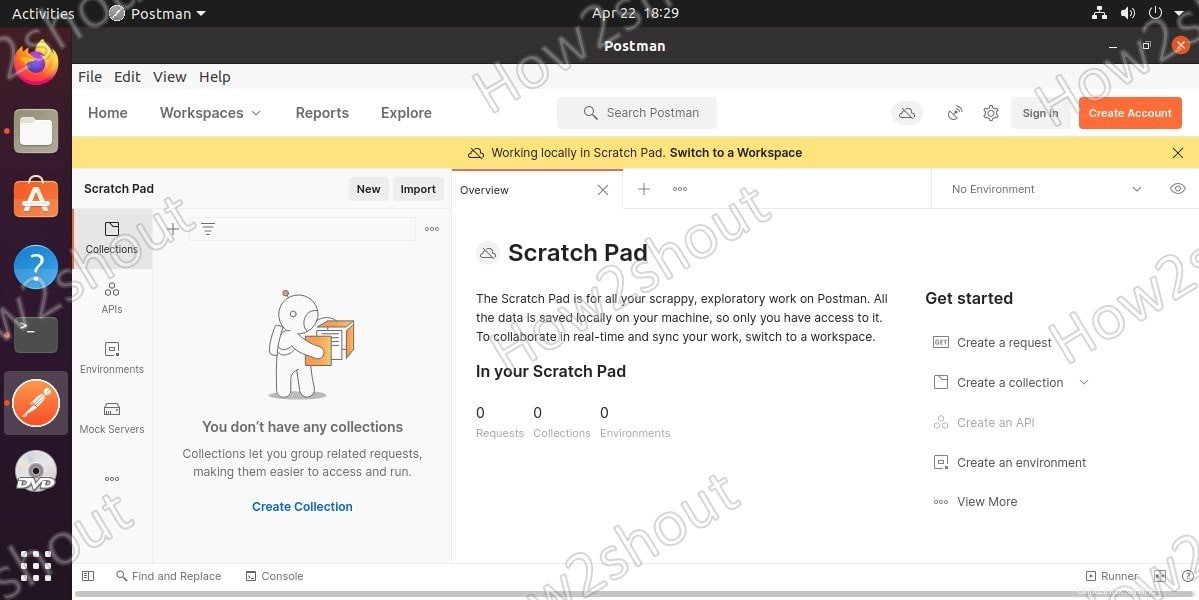
アンインストール
将来、Postmanを削除するには、指定されたコマンドを使用してファイルとその他のエントリを削除するだけです-
sudo rm -r /usr/bin/Postman sudo rm -r /usr/share/applications/Postman.desktop sudo rm -r ~/Desktop/Postman.desktop
その他のチュートリアル:
- LinuxにIBMCloudコマンドラインインターフェイスをインストールする
- PPAを介してUbuntu20.04FocalFossaに最新のLinuxカーネルをインストールする
- Ubuntu20.04または18.04LTSにTorブラウザをインストールする方法
- AndroidStudioLinuxデスクトップのショートカットとコマンドを作成する